O fone de ouvido Oculus quest 2 VR é uma ótima experiência de RV autônoma, para a qual você não precisa de um computador de jogo potente. No entanto, você precisa vincular seu Quest 2 ao aplicativo para smartphone Oculus, para o qual você precisará de um smartphone ou tablet Android 5.0+ ou iOS 10+.
Se você não tiver um desses à mão, precisará obter ou emprestar um para configurar seu fone de ouvido de realidade virtual. Infelizmente, você também precisará de uma conta no Facebook; se você preferiu ficar longe do Facebook até agora, terá que desistir para usar sua Quest 2.
O primeiro passo é instalar o aplicativo Oculus em seu smartphone; pode ser encontrado gratuitamente em Google Play ou no Loja de aplicativos. Depois de instalar o aplicativo, faça login com sua conta do Facebook ou crie uma, se necessário.
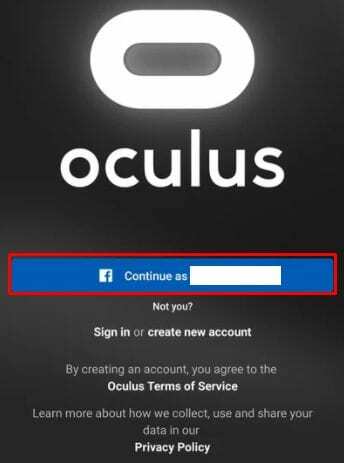
Configuração inicial
Se você já tem uma conta configurada e está apenas pareando um novo telefone, pode ignorar a seção de configuração inicial. No entanto, se esta for sua primeira vez, você também precisará seguir estas etapas.
Depois de fazer login, você será solicitado a criar um perfil de RV. Toque em continuar, edite seu nome de usuário e adicione uma foto de perfil, se desejar. Quando terminar, toque em “Continuar” novamente.
A próxima página cobre as configurações de privacidade. Nenhuma de suas atividades no Oculus será compartilhada no Facebook sem que você o faça explicitamente; no entanto, você ainda pode escolher suas preferências para seus amigos Oculus. A primeira opção permitirá que você configure quem será capaz de ver sua atividade no Oculus.
O segundo permite que você escolha quem poderá ver seu nome no Facebook no Oculus. Toque em “Continuar” depois de definir as configurações de privacidade de sua preferência, você sempre pode alterá-las mais tarde.
Gorjeta: Se você criou sua conta Oculus com um pseudônimo, esta configuração pode permitir que outros usuários vejam seu nome real como ele está no Facebook.
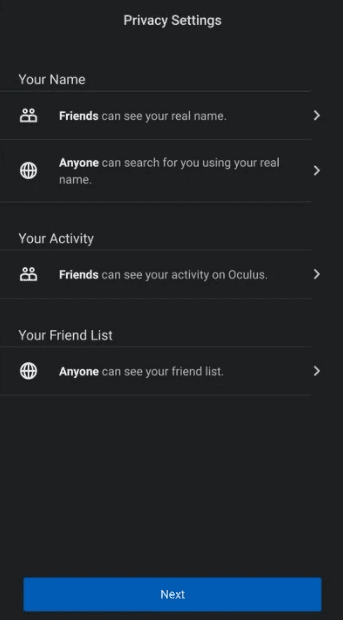
A próxima etapa permite que você especifique alguns interesses, que serão usados para anunciar jogos Oculus para você. Selecione uma ou mais categorias e toque em “Continuar” ou em “Pular”.
Gorjeta: Você também pode precisar criar um PIN de loja e adicionar informações de pagamento para poder comprar jogos na loja Oculus.
Emparelhando com seu fone de ouvido Quest 2
A próxima página permite que você selecione qual fone de ouvido Oculus você possui e toque na opção “Quest 2”. Você precisará garantir que seu telefone e fone de ouvido estejam conectados à mesma rede Wi-Fi para que isso funcione. Você também precisará verificar se o Bluetooth está ativado em seu telefone e se o fone de ouvido está ligado. Seu telefone tentará identificar e emparelhar automaticamente com seu fone de ouvido VR.
Se o seu telefone não puder emparelhar automaticamente com o Quest 2, você precisará obter o código de emparelhamento do fone de ouvido. Basta colocar o fone de ouvido e você verá o código de emparelhamento de cinco dígitos no visor. Digite o código no seu telefone para concluir o processo de emparelhamento. Se o processo de emparelhamento funcionou automaticamente, no entanto, basta tocar em “Fechar” para concluir o processo.
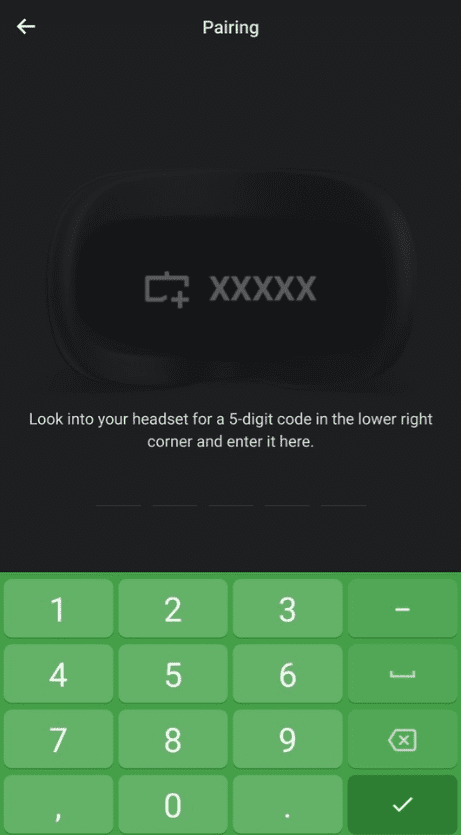
O fone de ouvido Quest 2 VR é uma ótima opção de jogo de RV que não requer um computador de jogo potente. No entanto, ele precisa ser emparelhado com um smartphone. Seguindo as etapas neste guia, você pode emparelhar o fone de ouvido com o telefone e entrar na realidade virtual.